Masz problemy z klawiszem tab w systemie Windows 7? Wiem że jestem! Mój komputer biurkowy działa pod kontrolą systemu operacyjnego Windows 7 w wersji 64-bitowej i od kilku miesięcy działa dobrze przez kilka miesięcy. Nagle klawisz tabulacji nie przeniesie mnie do następnego pola formularza w formularzu online. Chociaż to było dziwne, więc zrestartowałem przeglądarkę i zadziałało to raz, ale potem zatrzymałem się przypadkowo chwilę później.
Myślałem, że jest izolowane w przeglądarce, ale szybko zdałem sobie sprawę, że mam tę samą kartę wydać w Word, Outlook i Quickbooks. Co za królewski ból! Nie zdawałem sobie sprawy, ile użyłem klawisza tabulatora, aż przestało działać! W każdym razie, po przeprowadzeniu badań i pogawędce z rzeczami, zorientowałem się, jaki jest problem. W tym artykule postaram się napisać różne możliwe rozwiązania i mam nadzieję, że Twój klawisz tab zacznie znowu działać poprawnie.
Szybko udało mi się wykluczyć problemy sprzętowe, takie jak klawiatura, ponieważ przełączyłem klawiaturę i wciąż miał ten sam problem. Ten problem jest zwykle związany z oprogramowaniem i jest spowodowany innymi programami zakłócającymi działanie klawiatury lub innymi programami.

Przełączniki KVM
Aby wykluczyć sprzęt, upewnij się, że klawiatura jest podłączona bezpośrednio do komputera, a nie do jakiegoś przełącznika lub środkowego urządzenia, które pozwala sterować wieloma komputerami za pomocą jednej klawiatury. Jeśli masz taką konfigurację, może to być urządzenie przełączające, które powoduje problemy z klawiszem tabulatora. Odłącz go stamtąd i podłącz ponownie bezpośrednio do komputera. Sprawdź, czy twój problem zniknie.
Synergy
Mój problem nie dotyczył przełącznika sprzętowego, ale programu o nazwie Synergy. Jest to niewielka aplikacja, która umożliwia udostępnianie myszy i klawiatury wielu komputerom za pośrednictwem połączenia sieciowego. Jest całkiem schludny, ponieważ jest darmowy i nie potrzebujesz żadnego sprzętu do dzielenia klawiatury i myszy. Co więcej, możesz udostępnić go między maszyną Windows, Mac i Linux, ponieważ ma oprogramowanie dla wszystkich trzech systemów operacyjnych.
W każdym razie, z dowolnego powodu, Synergy powodował, że mój klawisz tabulacji przestał działać poprawnie w systemie Windows 7. Odinstalowałem go i wszystko znowu działało poprawnie.
Kombinacje klawiaturowe
W zależności od systemu, mogłaś nacisnąć kombinację klawiszy, która włączała lub wyłączała coś w systemie Windows co powoduje, że klawisz tabulatora nie działa poprawnie. Wypróbuj każdą z poniższych opcji i sprawdź, czy karta działa po każdym:
- ALT + 0 + 0 + 9
- Naciśnij dwukrotnie klawisz Windows (wyłącza StickKeys)
- Naciśnij dwukrotnie klawisz ALT
- Naciśnij dwukrotnie klawisz CTRL
Sterowniki drukarki Xerox
Całkiem sporo osób, które miały to Problemem są również sterowniki druku Xerox zainstalowane na ich maszynach. W szczególności proces Xerox Job Tracker powoduje problemy z klawiszem tabulacji. Śmiało i zabij ten proces lub trwale go wyłącz za pomocą MSCONFIG.
Jeśli masz jakieś sterowniki drukarki Xerox, ale nie korzystasz już z tych drukarek, pamiętaj o całkowitym odinstalowaniu drukarki i powiązanego oprogramowania drukarki.
Odinstaluj sterownik klawiatury
Inną rzeczą, którą możesz wypróbować, jeśli nic powyżej nie działa, jest odinstalowanie sterownika klawiatury i ponowne zainstalowanie go. Możesz to zrobić, przechodząc do Menedżera urządzeń, a następnie rozwinąć Klawiaturyi kliknąć prawym przyciskiem myszy, aby je odinstalować.
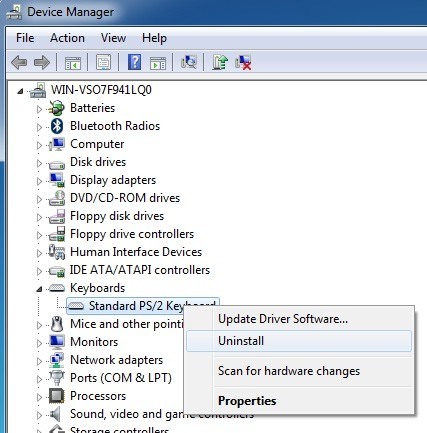
Natychmiast uruchom ponownie komputer i pozwól, aby system Windows ponownie zainstalował klawiaturę. Mam nadzieję, że jedna z powyższych metod naprawiła Twój problem. Jeśli nie, opublikuj tutaj komentarz, a postaramy się pomóc. Ciesz się!